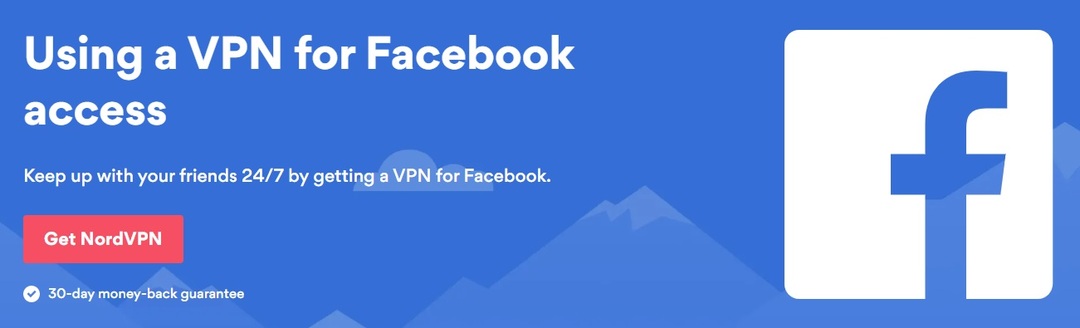Ši programinė įranga ištaisys įprastas kompiuterio klaidas, apsaugos jus nuo failų praradimo, kenkėjiškų programų, aparatūros gedimų ir optimizuos jūsų kompiuterį, kad jis būtų maksimaliai efektyvus. Išspręskite kompiuterio problemas ir pašalinkite virusus dabar atlikdami 3 paprastus veiksmus:
- Atsisiųskite „Restoro“ kompiuterio taisymo įrankį pateikiamas kartu su patentuotomis technologijomis (galima įsigyti patentą čia).
- Spustelėkite Paleiskite nuskaitymą rasti „Windows“ problemų, kurios gali sukelti kompiuterio problemų.
- Spustelėkite Taisyti viską išspręsti problemas, turinčias įtakos jūsų kompiuterio saugumui ir našumui
- „Restoro“ atsisiuntė 0 skaitytojų šį mėnesį.
„Microsoft Store“ rasta „Facebook“ programa tik neseniai sulaukia didesnio vartotojų skaičiaus. Daugybė žmonių vis dar gravituoja naršyklių link, nors ši „UWP“ prievado tipo „Facebook“ programa visai nebloga. Jei neįtrauksime „Facebook“ praktikos privalomai susieti ją su „Facebook Messenger“.
Apskritai, programa yra naudinga ir mes galime ją rekomenduoti. Tačiau daug gerų dalykų patinka socialiniam tinklui Facebook pasiūlymus sumažina garso trūkumas. Būtent tai patyrė kai kurie vartotojai, nes grodami vaizdo įrašus negalėjo atkurti garso.
Kaip išspręsti garso problemas „Facebook“ programoje, skirtoje „Windows 10“
- Paleiskite programos trikčių šalinimo įrankį
- Patikrinkite garso ir vaizdo tvarkykles
- Iš naujo nustatykite programos nustatymus
- Iš naujo įdiekite programą
- Sumažinkite garso imties dažnį
- Perregistruokite programas
1: paleiskite programos trikčių šalinimo įrankį
Pirmiausia siūlome paleisti „Store Apps“ trikčių šalinimo įrankį. Šis įmontuotas trikčių šalinimo įrankis, esantis nustatymuose, turėtų išspręsti įprastas „Microsoft Store“ programos problemas. Jei tai jų neišsprendžia, tai turėtų bent jau geriau suprasti, kas sukelia garso iškraipymą.
- TAIP PAT SKAITYKITE: 5 geriausia programinė įranga, kurią galima tiesiogiai paskelbti „Facebook“
Jei nežinote, kur rasti šį trikčių šalinimo įrankį, atlikite toliau pateiktus veiksmus:
- Atviras Nustatymai.
- Pasirinkite Atnaujinimas ir sauga.

- Pasirinkite Trikčių šalinimas po kairiąja sritimi.
- Išskleiskite „Store Store“ trikčių šalinimo įrankis.

- Paleiskite trikčių šalinimo įrankį.
Tame pačiame skyriuje taip pat galite paleisti garso trikčių šalinimo įrankį. Tai gali išspręsti su garsu susijusias problemas.
2: Patikrinkite garso ir vaizdo tvarkykles
Po to patvirtinkime, kad garso ir vaizdo tvarkyklės yra tinkamai įdiegtos ir atnaujintos. Žinoma, tai išplečia bendrą sistemos našumą, todėl jūs tikriausiai jau žinote apie tai sugedęs garso įrenginys ir vaizdo plokštė. Tačiau galite pabandyti juos atnaujinti arba dar geriau įdiegti tvarkykles iš oficialaus šaltinio, užuot pasikliavę „Windows Update“.
- TAIP PAT SKAITYKITE: Nėra HDMI garso iš „Windows 10“, „8.1“, „8“ nešiojamųjų kompiuterių į televizorių? Štai kaip tai išspręsti
Čia pateikiamas 3 pagrindinių OEM gamintojų, kuriuose galite rasti grafikos plokštės tvarkykles, sąrašas:
- „Intel“
- AMD / ATI
- „NVidia“
3: iš naujo nustatykite programos nustatymus
Siekdama priminti programų trikčių šalinimą kai kuriose kitose platformose, „Microsoft“ siūlo gamyklinius „Windows 10“ programų gamyklinius nustatymus. Ši parinktis gali būti naudinga, ypač todėl, kad, atrodo, kad daugybė programų veikia žemiau pradinių lūkesčių.
- TAIP PAT SKAITYKITE: Kaip suaktyvinti ir rodyti visas „Microsoft Store“ programas
Dabar „Facebook“ programa yra gana geras UWP prievadas (bent jau pagal UWP standartus). Tačiau tikrai yra tam tikrų problemų. Taigi, jei grojant vaizdo įrašams „Facebook“ programoje garso staiga ima trūkti, programos nustatymas iš naujo turėtų padėti.
Paleiskite sistemos nuskaitymą, kad rastumėte galimų klaidų

Atsisiųskite „Restoro“
Kompiuterio taisymo įrankis

Spustelėkite Paleiskite nuskaitymą rasti „Windows“ problemų.

Spustelėkite Taisyti viską išspręsti patentuotų technologijų problemas.
Paleiskite kompiuterio nuskaitymą naudodami „Restoro“ taisymo įrankį, kad rastumėte klaidų, sukeliančių saugumo problemas ir sulėtėjimą. Baigus nuskaityti, taisymo procesas sugadintus failus pakeis naujais „Windows“ failais ir komponentais.
Štai kaip iš naujo nustatyti „Facebook“ programą sistemoje „Windows 10“:
- Dešiniuoju pelės mygtuku spustelėkite Pradėti ir atidarykiteNustatymai.
- PasirinkiteProgramos.

- PagalProgramos ir funkcijos, IeškotiFacebook.
- Išplėskite „Facebook“ ir pasirinkiteIšplėstiniai nustatymai.

-
Slinkite žemyn ir spustelėkite Atstatyti.

4: iš naujo įdiekite programą
Jei atstatyti nepavyksta, iš naujo įdiegę turėtumėte žengti dar daugiau. Su vienu mažu įgnybimu. Jei tik iš naujo įdiegsite programą, kuri veikia netinkamai, greičiausiai ji ir toliau veiks. Kita vertus, jei jūs atlikite švarų pakartotinį diegimą (prieš diegdami išvalykite visus likusius susijusius failus), problemos nebebus kartojamos.
- TAIP PAT SKAITYKITE: NUSTATYTI: „Windows 10 App Store“ klaida 0x803f7003
Štai kaip iš naujo įdiegti „Facebook“ programą „Windows 10“:
- Eikite į Nustatymai> Programos> Programos ir funkcijos ir ieškokite „Facebook“ programos.
- Spustelėkite Pašalinti kad ją pašalintum.

- Paleiskite vieną iš nemokamų pašalintojų, kuriuos mes siūlėme sąrašą.
- Eikite į „Microsoft Store“ ir dar kartą įdiekite „Facebook“.

5: Sumažinkite garso imties dažnį
Kai kuriuose naudotojų pranešimuose teigiama, kad problemos pagrindas yra atrankos dažnis. Būtent, sumažinus atrankos dažnį, „Facebook“ (ir kitų programų) garso problemos visiškai nutrūko. Tai galima padaryti įrenginio garso nustatymuose. Kai tai padarysite, „Facebook“ programos garsas turėtų būti visiškai atkurtas.
- TAIP PAT SKAITYKITE: 25 puikūs įrankiai, skirti išgauti garsą iš vaizdo failų
Štai ką turite padaryti:
- Dešiniuoju pelės mygtuku spustelėkite Garso piktograma pranešimų juostoje ir atidarykite Garso parinktys.
- Spustelėkite Įrenginio ypatybės.

- Pasirinkite Išplėstinė skirtuką.
- Pakeisti numatytasis formatas yra mažesnė ir patvirtinkite pakeitimus.

- Iš naujo paleiskite kompiuterį ir atidarykite „Facebook“.
6: perregistruokite programas
Galiausiai, jei problema yra plačiai paplitusi, galite pabandyti iš naujo užregistruoti visą parduotuvę. Tai padėjo kai kuriems vartotojams, o kiti nusprendė, kad alternatyvus apvalkalas yra geresnis pasiūlymas nei oficiali „Facebook“ programa. Perregistravimo procedūra yra gana paprasta, todėl jums reikės naudoti „PowerShell“ pakeltą komandinę eilutę.
- TAIP PAT SKAITYKITE: NUSTATYTI: „Windows 10“ kalendoriaus programa buvo pilka meniu Pradėti
Atlikite šiuos veiksmus, norėdami iš naujo užregistruoti „Microsoft Store“:
- Dešiniuoju pelės mygtuku spustelėkite Pradėti ir atidarykite „PowerShell“ (Administratorius).
- Komandinėje eilutėje nukopijuokite šią komandą ir paspauskite Enter:
- „Get-AppXPackage“ * „Microsoft“. „WindowsStore“ * | „Foreach“ {Add-AppxPackage -DisableDevelopmentMode -Registruokite „$ ($ _. InstallLocation) AppXManifest.xml“}

- „Get-AppXPackage“ * „Microsoft“. „WindowsStore“ * | „Foreach“ {Add-AppxPackage -DisableDevelopmentMode -Registruokite „$ ($ _. InstallLocation) AppXManifest.xml“}
- Kai tai bus padaryta, uždarykite „PowerShell“ ir atidarykite „Facebook“ programą ir dar kartą išbandykite vaizdo įrašus.
Viskas. Jei „Facebook“ programoje vis tiek kyla garso problemų, išbandykite kai kuriuos „Microsoft Store“ esančius įvyniojimus. Bet kokiu atveju, jei jums pasiseka ar nepavyksta, nepamirškite mums pranešti. Tai yra žemiau pateikto komentarų skyriaus tikslas.
Susijusios istorijos, kurias turėtumėte patikrinti:
- SPRENDĖTA: „Windows 10“ „Twitter“ programa nebus atidaryta
- „Privacy Badger“ atnaujinimas blokuoja „Facebook“ nuorodų stebėjimą
- „Facebook“ puslapio tvarkyklės programa, skirta „Windows 8“, „10“, dabar prieinama
- „AVG PC TuneUp“ valo „Microsoft Store“ programas (+ priemokų įrankiai)
 Vis dar kyla problemų?Ištaisykite juos naudodami šį įrankį:
Vis dar kyla problemų?Ištaisykite juos naudodami šį įrankį:
- Atsisiųskite šį kompiuterio taisymo įrankį įvertintas puikiai „TrustPilot.com“ (atsisiuntimas prasideda šiame puslapyje).
- Spustelėkite Paleiskite nuskaitymą rasti „Windows“ problemų, kurios gali sukelti kompiuterio problemų.
- Spustelėkite Taisyti viską išspręsti patentuotų technologijų problemas (Išskirtinė nuolaida mūsų skaitytojams).
„Restoro“ atsisiuntė 0 skaitytojų šį mėnesį.